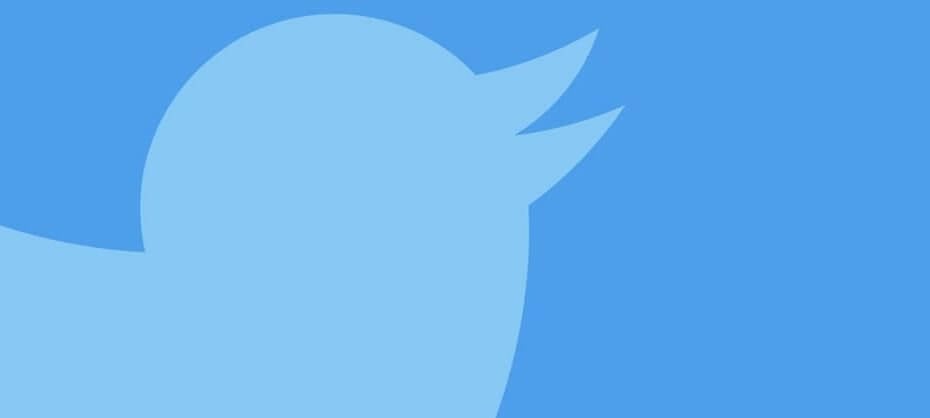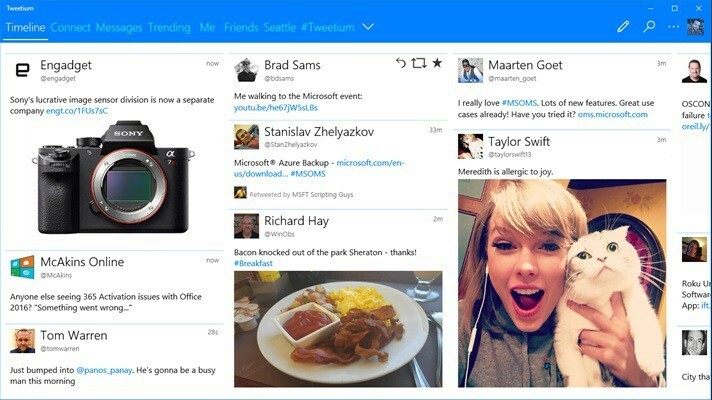- メディアファイルを処理できませんでしたというエラーが表示された場合、ファイルはTwitterサーバーにアップロードされません。
- この問題は、制限を超えるファイルをアップロードしようとした場合、または受け入れられない形式でアップロードしようとした場合に発生します。
- 私たちの専門を探索することを躊躇しないでください Webアプリハブ よりわかりやすいガイドについては。
- 私たちを探索する Twitterセクション このテーマに関する他の役立つヒントやコツについては。
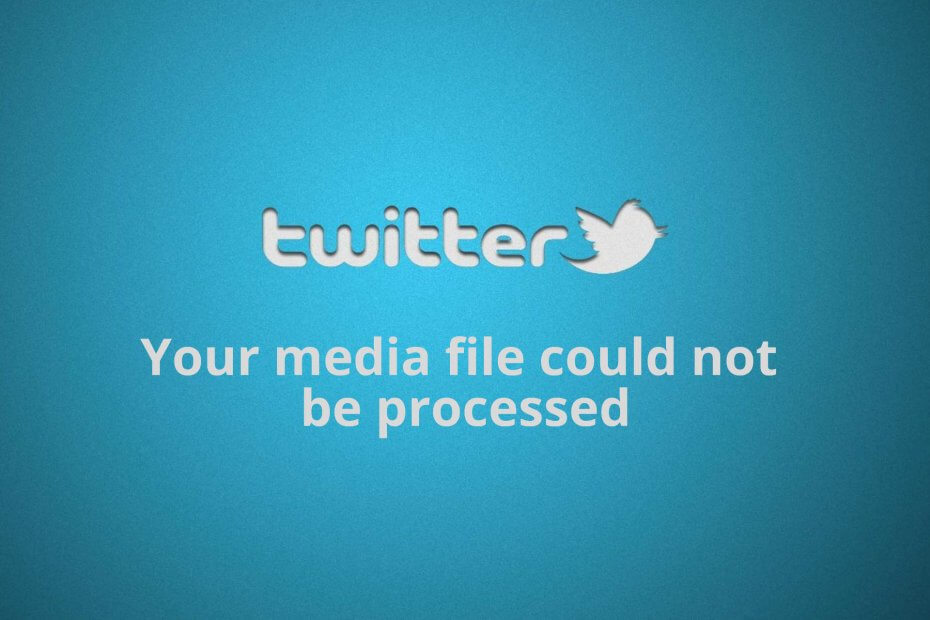
このソフトウェアは、ドライバーの稼働を維持するため、一般的なコンピューターエラーやハードウェア障害からユーザーを保護します。 3つの簡単なステップで今すぐすべてのドライバーをチェックしてください:
- DriverFixをダウンロード (検証済みのダウンロードファイル)。
- クリック スキャン開始 問題のあるすべてのドライバーを見つけます。
- クリック ドライバーの更新 新しいバージョンを入手し、システムの誤動作を回避します。
- DriverFixはによってダウンロードされました 0 今月の読者。
ユーザーエクスペリエンス ツイッター 動画のアップロードエラーが常に発生します。この問題により、Twitterで動画を公開できなくなり、 エラー あなたがしようとすると。
ユーザーが Twitterのメディアファイルを処理できませんでした それについての問題の注意は、エラーが特定のビデオにのみ表示されることです。
この問題の選択的な性質は、エラーの原因がTwitterアカウントやアプリではなく、コンテンツにあることを示しています。
Twitterビデオアップロードエラーのトラブルシューティングは、原因がわかっていれば簡単です。 したがって、次のセクションでは、問題について詳しく説明します。
Twitterビデオアップロードエラーを修正するにはどうすればよいですか?
1. Adobe PremiereProを使用してビデオをMP4形式に変換します

- ビデオをコンピューターに転送します。
- Adobe PremiereProをダウンロードして起動します。
- クリック ファイル メニューを選択して選択します インポート… ドロップダウンメニューから。
- Twitterで処理できなかったメディアファイルを参照して選択します。
- AdobePremiereインターフェースにインポートします。
- クリック に ファイル メニューをもう一度、しかし今回は、 書き出す をクリックします メディア.
- を選択 H.264形式.
- 最後に、をクリックします セーブ ボタンを押して押します 書き出す. ビデオはMP4として保存されます。

Adobe Premiere Pro
この驚くほど便利なアプリケーションを使用すると、数回クリックするだけでファイルをある形式から別の形式に変換できます。
ウェブサイトを訪問
2. ビデオを圧縮する
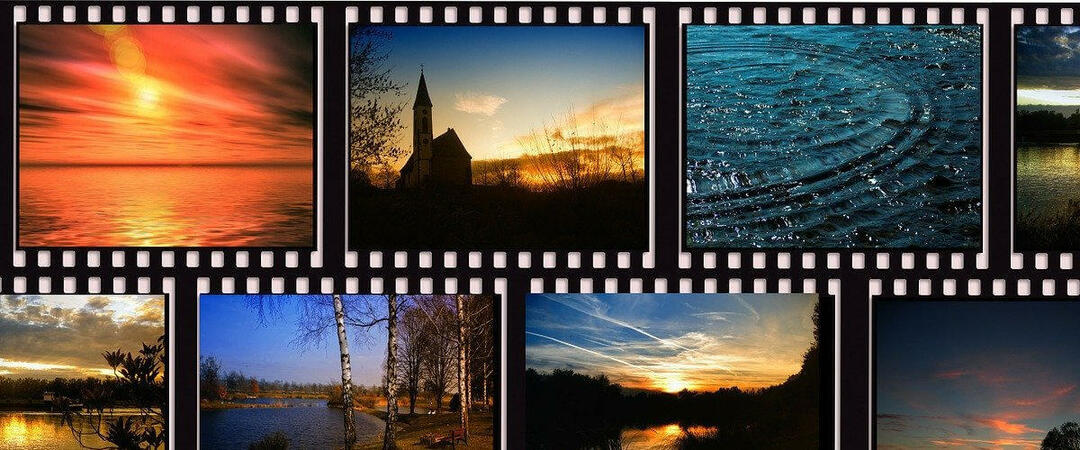
上記のセクションから、Twitterがビデオアップロードの仕様を推奨していることがわかります。
Twitterの動画アップロードエラーの主な原因は動画形式ですが、動画が大きすぎてTwitterで処理できない場合にも発生する可能性があります。
Twitterでは、を超える動画をアップロードすることはできません 512MB。 そうした場合、Twitterでメディアファイルを処理できなかったという問題が発生します。
この場合、ビデオを圧縮してサイズを小さくする必要があります。
Adobe Premiere また、ビデオを圧縮する優れた仕事をします。 ただし、アプリケーションで販売されていない場合は、 このガイド ビデオ圧縮ソフトウェアを選択するのに役立ちます。
あなたのメディアファイルを処理できなかったと言っているTwitterはあなたのアカウントとは何の関係もありません。 ファイル形式の問題です。
したがって、最も一般的な解決策は、ビデオを超えないサイズに圧縮することです 512MB.
デスクトップでTwitterを使いたいですか? Twitterに最適なブラウザのセレクションをご覧ください
Twitterで受け入れられているビデオ形式に関するより有用な情報
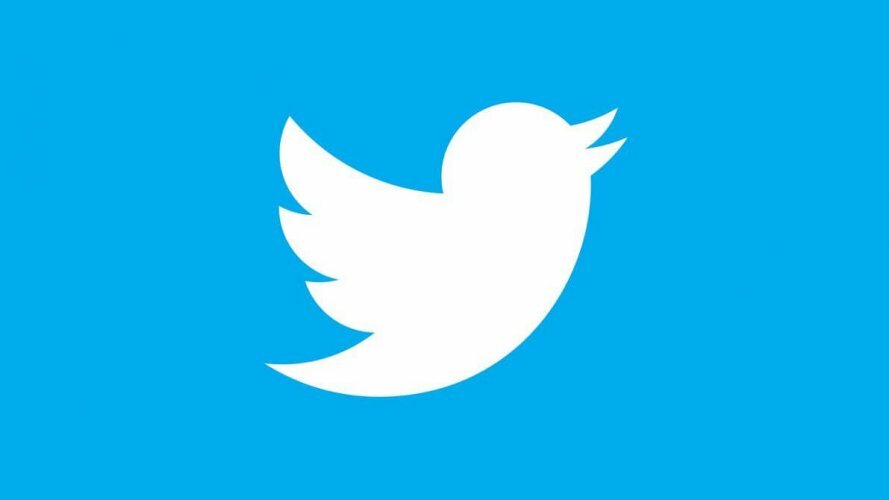
動画をTwitterにアップロードできないのはなぜですか?
一部の動画を投稿しようとすると、アプリケーション(またはWebサイト)の処理に通常よりも時間がかかります。
処理段階にある間、あなたはあなたの Twitterメディアファイルを処理できませんでした.
バッチアップロードの場合、エラーが発生します。 あなたのメディアのはエラーTwitterをアップロードできませんでした。
これらのエラーメッセージは、スマートフォンやTwitterアカウントに問題があることを意味するものではありませんが、使用しようとしているファイルの形式に問題があることを示しています。
Twitterに最適なビデオフォーマットは何ですか?
TwitterはMOVおよびMP4ビデオをサポートしていますが、MOVビデオをアップロードできるのはTwitterモバイルアプリからのみです。
このため、Twitterに最適な形式は MP4形式。 リストに追加されたのは、H264形式のMP4とAACオーディオファイルです。
Twitterによると、サポートされていない形式の動画をプラットフォームにアップロードしようとすると、メディアファイルを処理できませんでした。
ビデオフォーマットはTwitterアップロードの重要な要素ですが、ビデオの他のいくつかの側面も原因となる可能性があります Twitterのメディアファイルを処理できませんでした 問題。
Twitterによると、動画コンテンツをTwitterにアップロードするには、以下の仕様を満たしている必要があります。
- そのアスペクト比は 1:2.39 そして 2.39:1
- ビデオの解像度を以下にすることはできません 32 X 32
- Twitterの動画の最大解像度は 1920 X 1200 そして 1200 X 1900
- 動画のフレームレートは次の範囲である必要があります 40fpsから25Mbps
- 最大サイズ: 512MB
Twitterビデオの長さはどれくらいですか?
ソーシャルメディアプラットフォームは、ユーザーの動画アップロードの長さを制限します。この制限は、プラットフォームごとに異なります。
Twitterの場合、アップロードできる動画は最大2分20秒です。
Twitterは、2分20秒を超えるとビデオをトリミングしますが、すばらしいのは、トリミングが自動ではないことです。
ビデオをアップロードするとき、プレビュー画面ページでは、画面の下部にあるシーケンス上で指をスライドさせるだけで、ビデオを簡単にトリミングできます。
このガイドがあなたの状況で役立つことが証明されたことを願っています。 このガイドの下のコメントセクションに質問を残してください。